一张照片,两种风格
2020-05-09

这张照片拍摄于英国北约克郡的滨海小镇惠特比,那儿有两个栈桥,其中西栈桥的终点是一个老式的木头灯塔,用四根木头柱子支撑着。照片使用尼康D7200拍摄,光圈f/4.8、快门1/80秒、感光度ISO 800。在我看来,这是一幅非常经典的海上日落照。

1号专家:
希望创作
一幅安静的照片
JonAdams
知名摄影师和后期师, 开办后期修图培训机构,有多年后期教学经验。

2号专家:
希望创作
一幅有胶片感的黑白照
SeanMcCormack
《摄影之友· 影像视觉》的特约后期作者,对Lightroom软件有独到的认识。
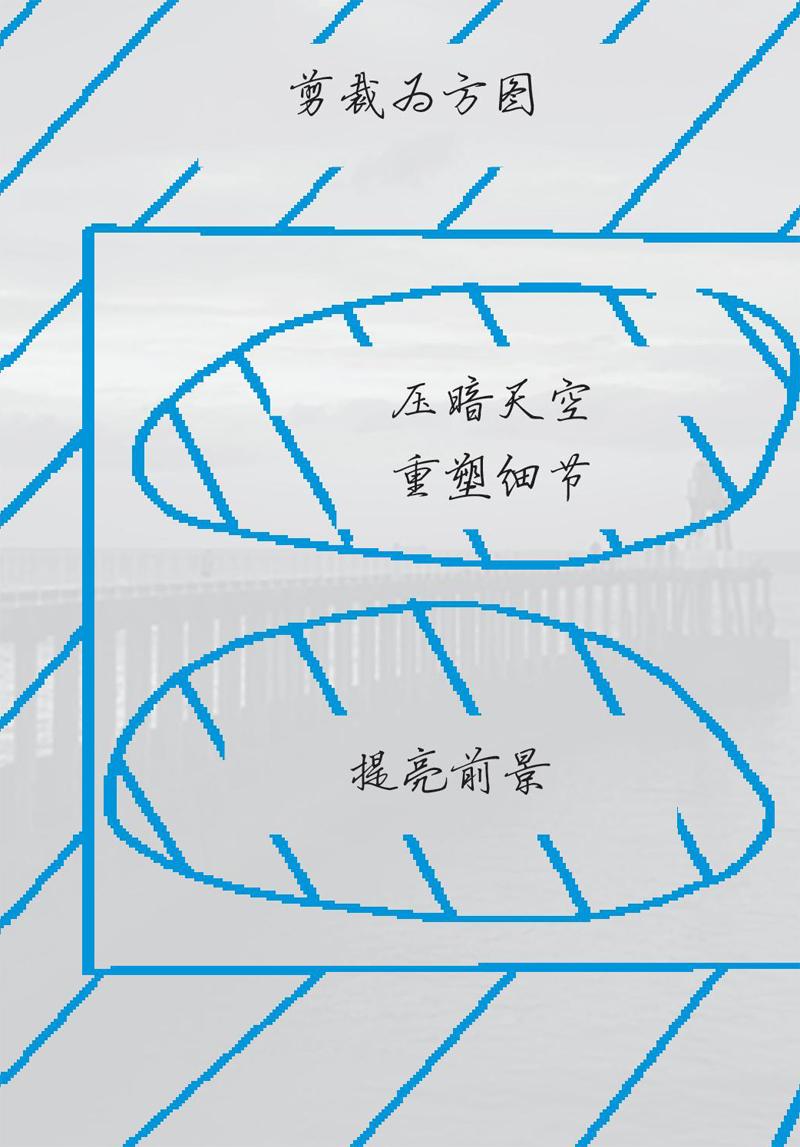
1号专家Jon Adams
码头、栈桥、防波堤这些元素构成了海景摄影中永远逃不过的画面组成部分,但最终成就一幅海景照的往往还是精彩的天空。对于这张照片来说,画面中占据核心位置的栈桥以及远处亮黄色的天空高光,为这幅作品奠定了一个良好的基础。
除此之外,拍摄时相对较高的快门速度给水面留下了漂亮的纹理细节,这样一来就使得画面下半部分不会看上去空洞无物。但是在最下方与最上方,还是有一些可以裁掉的空白区域。
在将构图调整得更加紧凑之后,接下来我要做的事情就是还原高光与阴影中包含的影调细节了。最后,我还会更进一步强化画面中原本就存在的蓝橙色元素,营造出静谧的整体氛围。
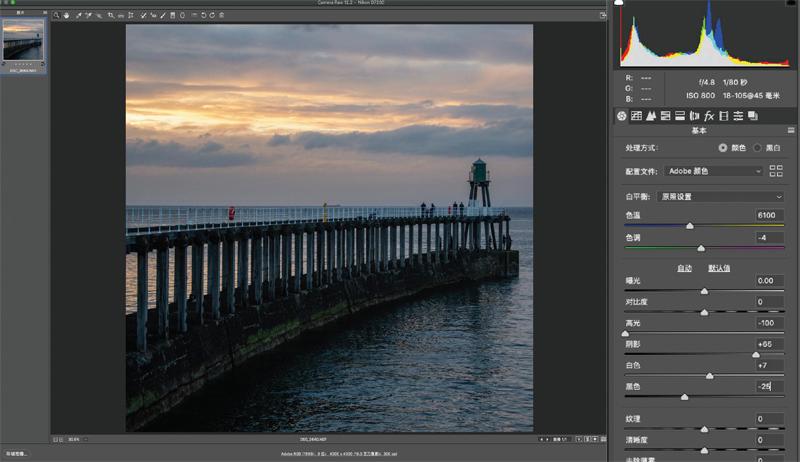
1.构图与细节
我在Camera Raw中打开文件,首先勾选镜头矫正面板中的消除色散与消除畸变选项。接着,选择工具栏上方的裁切工具,在画面中单击右键使用弹出菜单将比例设置为1 :1,然后从左到右拉一个裁切框移除画面的上下部分。一般来说我在调整画面构图时会尽力避免让地平线处在画面中央,因为这样会让画面看起来呆板,但是对这张照片来说却刚好可以让上方的晚霞和下方的栈桥形成分庭抗礼的趣味性。完成构图调整后,我回到基础面板中将高光设置为-100,阴影设置为+65,得到更理想的画面细节表现。接着将黑色设置为-25,白色设置为+7还原因为调整影調而导致的对比度下降。在调整这些选项的时候,按住Alt键拖动滑块可以更好地观察画面变化。
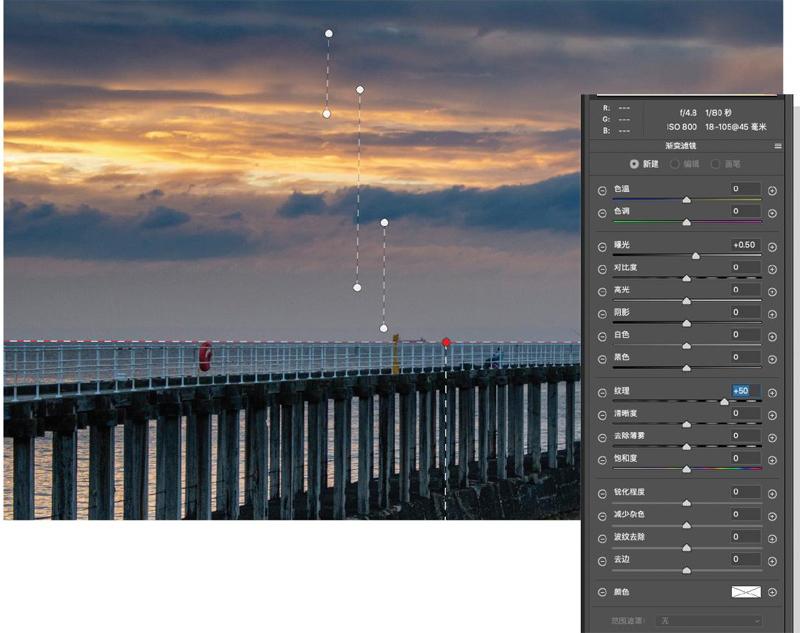
2.平衡曝光
为了提升画面的视觉冲击力,我选择了渐变滤镜工具,将曝光设置为-0.5,然后从灯塔顶到栈桥面创建一条渐变线,压暗天空整体影调表现。接着,我又以同样的参数添加了第二条渐变线,只不过覆盖范围有所提升。新的渐变更进一步增强了画面的整体色彩与影调表现。最后,使用相同设置添加了第三条位于画面上方的渐变线,进一步压暗天空。接着,我使用一个曝光设置为+0.5的渐变滤镜提亮了画面的下半部分,同时将纹理设置为+50丰富水面细节。
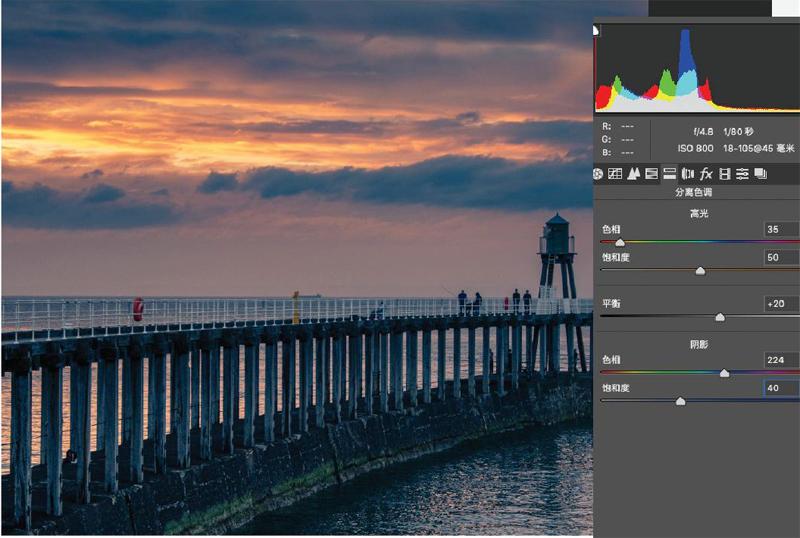
3.调整颜色
现在画面的整体影调表现看上去非常优美了,但是我还想更进一步让画面更温暖,并且增强原本的那种黄蓝色对比。想要实现这个目的,首先我选择抓手工具退出渐变滤镜模式,接着在分离色调面板中将高光的色相设置为35,饱和度设置为50增强原本画面中就存在的金黄色高光。接着将阴影的色相设置为224、饱和度设置为40,添加一些作为对比的蓝色,再然后将平衡滑块设置为+20。最后,在FX面板中,将裁切后晕影设置为-20压暗画面边角。


2号专家SeanMcCormack
虽然这张照片看上去有点儿欠曝,但好处是所有细节都在,而且从直方图上看也没有明显的影调溢出问题,保证了我的后期调整空间。从构图上来说,画面被划成了两个部分,天空和地面。天空看上去很漂亮,但地面则有些不尽如人意。
我觉得最好的解决办法就是裁切画面。对于竖构图的照片,我最喜欢的裁切比例就是4 :5,它能让画面看上去非常紧凑。在对比了一下横竖构图的效果之后,我决定使用横构图,这样能更好地强调出栈桥的存在感。这也就意味着灯塔和栈桥上的渔夫成为了画面中的重点表现对象。为了不让细节丰富的栈桥抢了他们的风头,我决定使用胶片的颗粒感来削弱这部分细节。

1.裁切画面
我使用R选择裁切工具,在画面中单击右键将裁切比例设置为4:5,这个比例同时也是最适合社交媒体的画面比例,竖幅不会让画面显得太长,横着也不至于在手机屏幕上看起来只有窄窄一条。尽管方形也是一种不错的构图比例,但我觉得会影响到栈桥在画面中的延伸感。接着我拖动裁切框让灯塔处在画面的右侧,使用快捷键O切换画面叠加模式,直到获得黄金分割线,然后将分割线的中心放在渔夫身上。
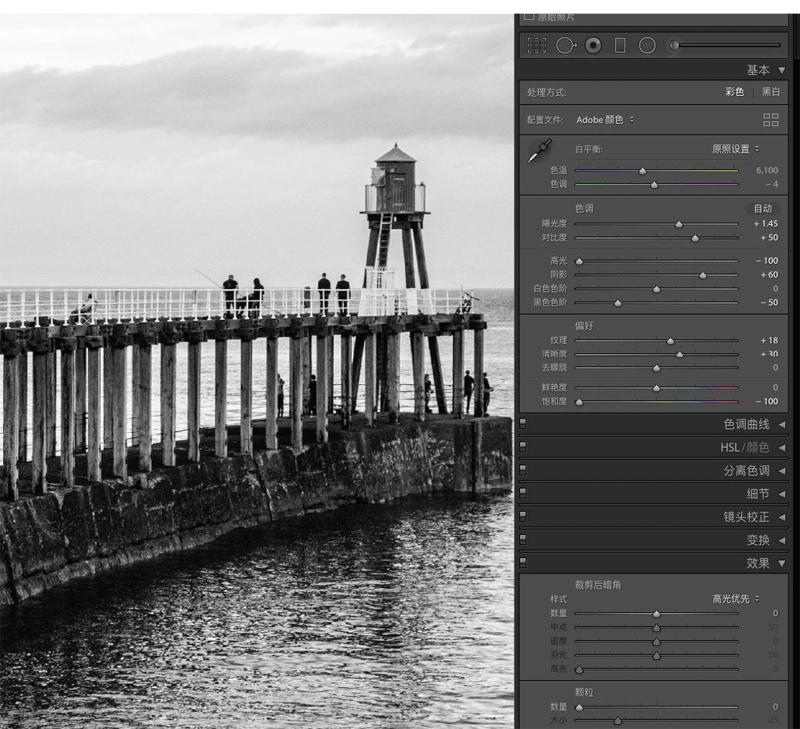
2.黑白效果
接下來将饱和度设置为-100令画面变成黑白,并且将对比度设置为+50提高画面反差。接下来,将曝光设置为+1.45,然后将高光设置为-100还原因此而导致的天空过曝问题。再然后,将阴影设置为+60,黑色设置为-50,在不损失暗部细节表现的前提下增强画面的暗部表现。再接着,将清晰度滑块设置为+30,纹理设置为+18增强画面的整体细节表现,最后在效果面板中将画面颗粒数量设置为25,模拟胶片质感。

3.调整视觉重心
一般来说,我们习惯用暗角引导观众的视线,但是这种手法只适合于画面主体位于画面中心的照片,对于这张画面主体被放在画面一侧的照片显然不合适。虽然我们的手法需要改变,始终不变的是人类关注点更容易被亮部吸引这一特性。所以我选择了径向滤镜工具,将滤镜中心放在灯塔上,然后向外拖动创建一个大小适当的调整范围,勾选下方的反相选项之后,接着将曝光设置为-0.66压暗画面周围区域。最后我将羽化设置为70柔化径向滤镜的边缘过渡效果。

